PR TIMES STORYでは合計で13種類の装飾で皆様のストーリーを魅力的に表現することが可能です。
各装飾を反映させたい箇所を選択(ハイライト)いただき、本文入力欄上部に表示されているツールバーから装飾アイコンをクリックいただくと適用されます。
下記へ各装飾の説明と活用例をご紹介します。
※ストーリーは自由に表現いただける発信形式のため、活用例以外でのご利用も問題ございません。
また、参考記事もご用意しておりますので、ぜひご覧ください。
https://prtimes.jp/magazine/prtimes-story-decoration/
PR TIMES STORYで使用できる装飾一覧
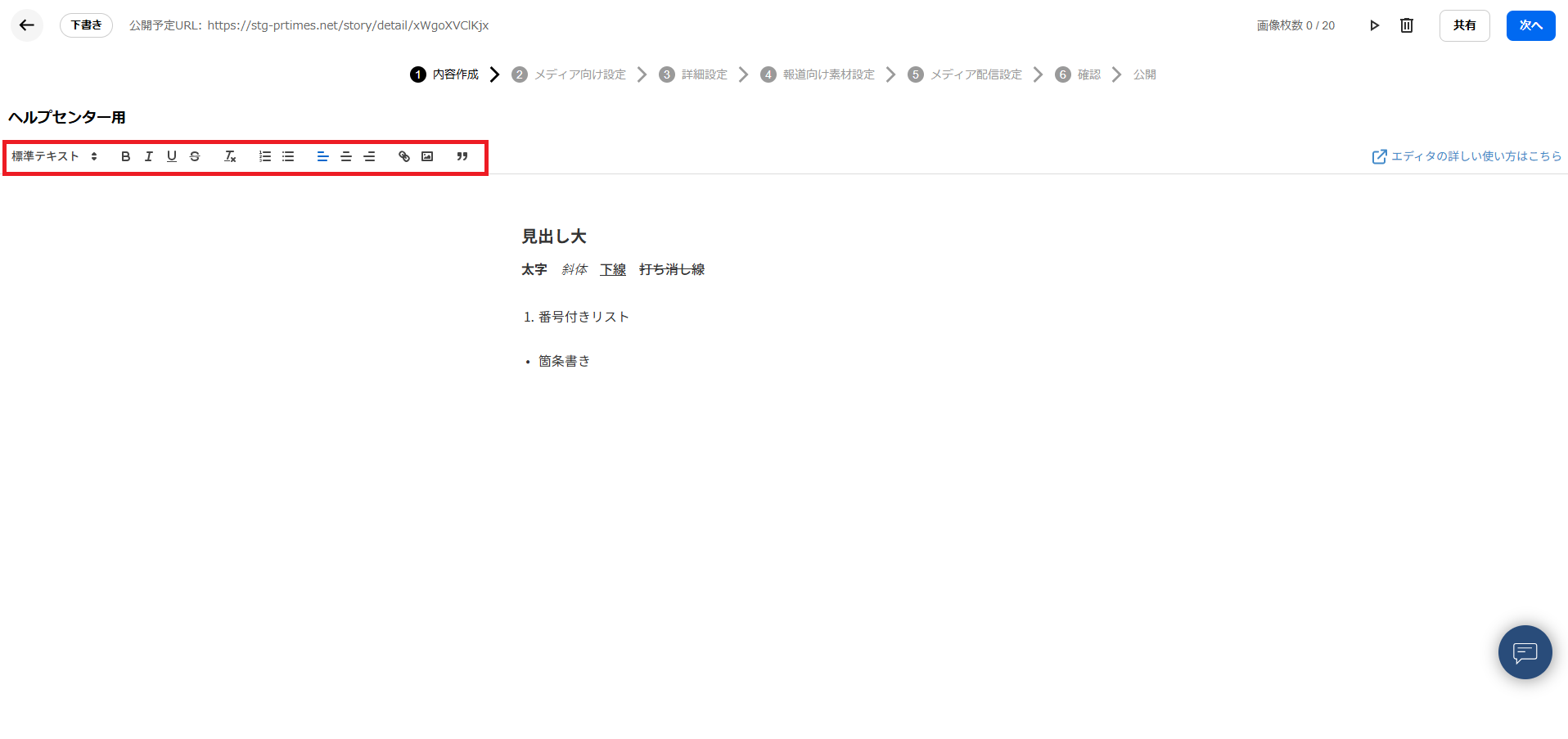
①文字サイズ(種別)の変更
標準テキスト・見出し小・見出し大という3つの中から選択可能です。
※標準テキストより文字サイズを小さくすることはできません。
②太字
本文内の重要箇所、特に伝えたいメッセージに活用ください。見出し等は、差異を強調するためにも上記の「見出し大」を推奨します。
③斜体
担当者のコメントを引用する際や写真のキャプションとして代替いただけると表現の幅が広がります。
④アンダーバー
太字に次ぐ重要箇所などに活用ください。また、文字数の多い一文を強調する際にも最適です。
⑤打ち消し線
公開後に修正をかけた場合や、本音と建前を表現する時などにご活用ください。
⑦書式クリアボタン
装飾ではありませんが、誤って装飾を設定してしまった際に活用ください。
なお、同じ装飾ボタンを押すことで該当の装飾を解除することも可能です。
⑧番号付きリスト
機能や特徴、理由などを列挙する際にご活用ください。順序をつけて表現いただく際に適しています。
⑨箇条書き
番号付きリストとと同じく、特定のテーマに応じて何か列挙する際にご活用ください。
⑩左右中央揃え
デフォルトでは左揃えとなっていますが、特定の一文を強調したい際やキャプション、コピーライトを記載したい際に中央や左に揃えていただけると見やすくなります。
⑪ハイパーリンク
文字に対して特定のリンクを埋め込むことが可能です。URLをそのまま貼り付けるよりも短縮されることもあり、WEB上で参照いただきたい箇所があるときは活用ください。
※画像にはリンクの埋め込み設定はできません。
⑫画像挿入ボタン
詳細は下記にてご説明しております。
⑬引用タグ
反映いただくことで、左側側にグレーの強調線が表示されます。担当者のコメントをまとまって引用したい際などにご活用ください
プラスPOINT
・太文字+下線などの装飾の組み合わせも可能です。
・本文の入力前に本文入力欄上部の装飾アイコンをクリックしていただくことで、テキストに装飾を行いながら入力を進めることも可能です。
・PR TIMESで配信したプレスリリースのURLを本文に挿入する場合、カード形式のリンクが表示されます。
プレスリリースの装飾機能との違い
以下の装飾についてはプレスリリースのエディタのみでご使用可能な機能であり、STORYの入稿画面では設定できません。
区切り線、囲み設定、表の挿入、ボタンリンク機能、画像キャプション機能(※)、PDFダウンロードリンクの追加機能
※画像キャプション機能はございませんが、画像の下部に説明テキスト(斜体×中央揃え)の記載をおすすめしております。
